基本图形绘制和操作
- 格式:doc
- 大小:2.91 MB
- 文档页数:33
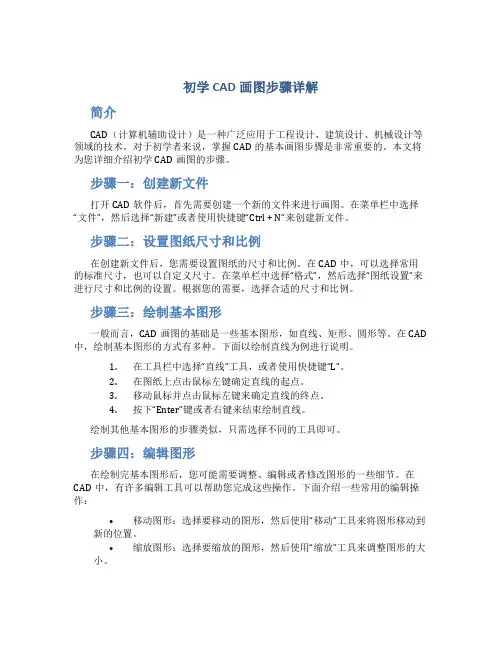
初学CAD画图步骤详解简介CAD(计算机辅助设计)是一种广泛应用于工程设计、建筑设计、机械设计等领域的技术。
对于初学者来说,掌握CAD的基本画图步骤是非常重要的。
本文将为您详细介绍初学CAD画图的步骤。
步骤一:创建新文件打开CAD软件后,首先需要创建一个新的文件来进行画图。
在菜单栏中选择“文件”,然后选择“新建”或者使用快捷键“Ctrl + N”来创建新文件。
步骤二:设置图纸尺寸和比例在创建新文件后,您需要设置图纸的尺寸和比例。
在CAD中,可以选择常用的标准尺寸,也可以自定义尺寸。
在菜单栏中选择“格式”,然后选择“图纸设置”来进行尺寸和比例的设置。
根据您的需要,选择合适的尺寸和比例。
步骤三:绘制基本图形一般而言,CAD画图的基础是一些基本图形,如直线、矩形、圆形等。
在CAD 中,绘制基本图形的方式有多种。
下面以绘制直线为例进行说明。
1.在工具栏中选择“直线”工具,或者使用快捷键“L”。
2.在图纸上点击鼠标左键确定直线的起点。
3.移动鼠标并点击鼠标左键来确定直线的终点。
4.按下“Enter”键或者右键来结束绘制直线。
绘制其他基本图形的步骤类似,只需选择不同的工具即可。
步骤四:编辑图形在绘制完基本图形后,您可能需要调整、编辑或者修改图形的一些细节。
在CAD中,有许多编辑工具可以帮助您完成这些操作。
下面介绍一些常用的编辑操作:•移动图形:选择要移动的图形,然后使用“移动”工具来将图形移动到新的位置。
•缩放图形:选择要缩放的图形,然后使用“缩放”工具来调整图形的大小。
•旋转图形:选择要旋转的图形,然后使用“旋转”工具来将图形旋转到合适的角度。
•删除图形:选择要删除的图形,然后使用“删除”工具来删除选中的图形。
步骤五:添加文字和注释在CAD中,您可以添加文字和注释来解释图形的含义或者提供额外的信息。
下面介绍如何添加文字和注释:1.选择“文字”工具,或者使用快捷键“T”。
2.在图纸上点击鼠标左键确定文字的起点。

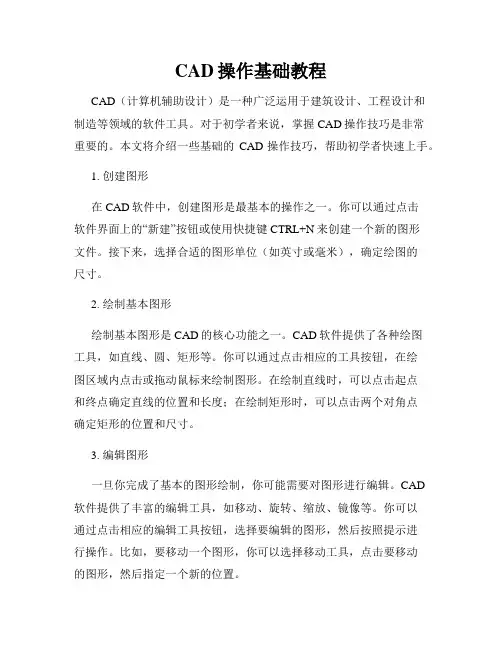
CAD操作基础教程CAD(计算机辅助设计)是一种广泛运用于建筑设计、工程设计和制造等领域的软件工具。
对于初学者来说,掌握CAD操作技巧是非常重要的。
本文将介绍一些基础的CAD操作技巧,帮助初学者快速上手。
1. 创建图形在CAD软件中,创建图形是最基本的操作之一。
你可以通过点击软件界面上的“新建”按钮或使用快捷键CTRL+N来创建一个新的图形文件。
接下来,选择合适的图形单位(如英寸或毫米),确定绘图的尺寸。
2. 绘制基本图形绘制基本图形是CAD的核心功能之一。
CAD软件提供了各种绘图工具,如直线、圆、矩形等。
你可以通过点击相应的工具按钮,在绘图区域内点击或拖动鼠标来绘制图形。
在绘制直线时,可以点击起点和终点确定直线的位置和长度;在绘制矩形时,可以点击两个对角点确定矩形的位置和尺寸。
3. 编辑图形一旦你完成了基本的图形绘制,你可能需要对图形进行编辑。
CAD软件提供了丰富的编辑工具,如移动、旋转、缩放、镜像等。
你可以通过点击相应的编辑工具按钮,选择要编辑的图形,然后按照提示进行操作。
比如,要移动一个图形,你可以选择移动工具,点击要移动的图形,然后指定一个新的位置。
4. 应用图形约束约束是CAD中的一项重要功能,它可以帮助你保持图形的准确性和一致性。
CAD软件提供了多种约束工具,如水平约束、垂直约束、等长约束等。
你可以通过选择相应的约束工具,然后指定要约束的图形,使其符合预期的要求。
比如,你可以使用水平约束将两条直线调整为水平方向。
5. 使用图层管理图层管理是CAD中一个非常有用的功能。
通过使用图层,你可以将不同的图形元素分组,并进行独立显示和编辑。
CAD软件提供了图层管理器,你可以通过点击该工具按钮来打开图层管理器。
在图层管理器中,你可以创建新的图层、更改图层的属性,并将图形元素分配到不同的图层中。
6. 使用块对象块对象是CAD中的一种重要概念。
通过创建块对象,你可以将一组图形元素组合为一个整体,并在图纸中多次使用。
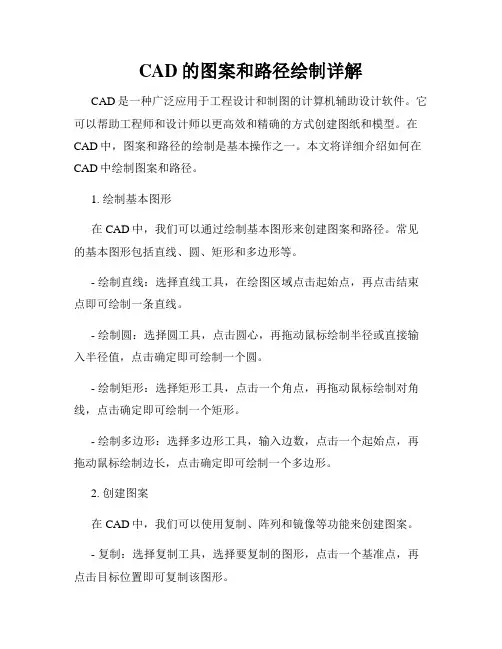
CAD的图案和路径绘制详解CAD是一种广泛应用于工程设计和制图的计算机辅助设计软件。
它可以帮助工程师和设计师以更高效和精确的方式创建图纸和模型。
在CAD中,图案和路径的绘制是基本操作之一。
本文将详细介绍如何在CAD中绘制图案和路径。
1. 绘制基本图形在CAD中,我们可以通过绘制基本图形来创建图案和路径。
常见的基本图形包括直线、圆、矩形和多边形等。
- 绘制直线:选择直线工具,在绘图区域点击起始点,再点击结束点即可绘制一条直线。
- 绘制圆:选择圆工具,点击圆心,再拖动鼠标绘制半径或直接输入半径值,点击确定即可绘制一个圆。
- 绘制矩形:选择矩形工具,点击一个角点,再拖动鼠标绘制对角线,点击确定即可绘制一个矩形。
- 绘制多边形:选择多边形工具,输入边数,点击一个起始点,再拖动鼠标绘制边长,点击确定即可绘制一个多边形。
2. 创建图案在CAD中,我们可以使用复制、阵列和镜像等功能来创建图案。
- 复制:选择复制工具,选择要复制的图形,点击一个基准点,再点击目标位置即可复制该图形。
- 阵列:选择阵列工具,选择要阵列的图形,输入行列数和间距,选择基准点,点击确定即可创建图案。
- 镜像:选择镜像工具,选择要镜像的图形,选择镜像轴,点击确定即可创建图案。
3. 绘制路径在CAD中,我们可以使用直线、曲线和样条曲线等工具来绘制路径。
- 绘制直线路径:选择直线工具,点击路径起始点,再点击路径结束点即可绘制一条直线路径。
- 绘制曲线路径:选择曲线工具,点击曲线起始点,再点击曲线结束点,拖动鼠标调整曲线形状,点击确定即可绘制一条曲线路径。
- 绘制样条曲线路径:选择样条曲线工具,点击路径起始点,再点击路径结束点,拖动鼠标调整曲线形状,点击确定即可绘制一条样条曲线路径。
4. 编辑图案和路径在CAD中,我们可以使用移动、旋转和缩放等功能来编辑图案和路径。
- 移动:选择移动工具,选择要移动的图形或路径,点击一个基准点,再点击目标位置即可移动。
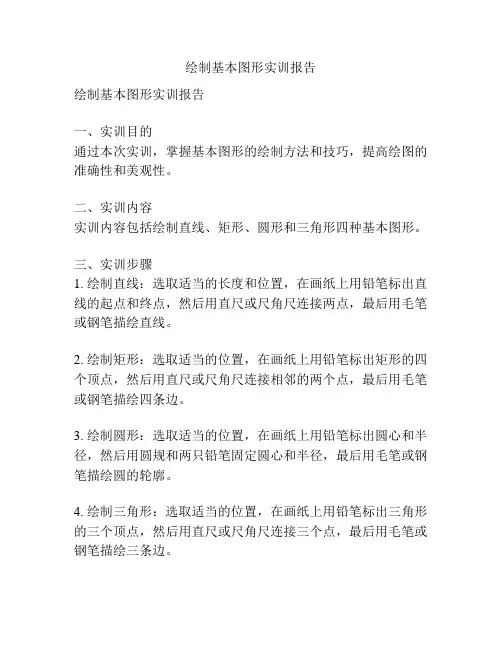
绘制基本图形实训报告绘制基本图形实训报告一、实训目的通过本次实训,掌握基本图形的绘制方法和技巧,提高绘图的准确性和美观性。
二、实训内容实训内容包括绘制直线、矩形、圆形和三角形四种基本图形。
三、实训步骤1. 绘制直线:选取适当的长度和位置,在画纸上用铅笔标出直线的起点和终点,然后用直尺或尺角尺连接两点,最后用毛笔或钢笔描绘直线。
2. 绘制矩形:选取适当的位置,在画纸上用铅笔标出矩形的四个顶点,然后用直尺或尺角尺连接相邻的两个点,最后用毛笔或钢笔描绘四条边。
3. 绘制圆形:选取适当的位置,在画纸上用铅笔标出圆心和半径,然后用圆规和两只铅笔固定圆心和半径,最后用毛笔或钢笔描绘圆的轮廓。
4. 绘制三角形:选取适当的位置,在画纸上用铅笔标出三角形的三个顶点,然后用直尺或尺角尺连接三个点,最后用毛笔或钢笔描绘三条边。
四、实训注意事项1. 选择合适的绘图工具,例如直尺、圆规、尺角尺等,以保证绘图的准确性。
2. 在绘图前,要先在画纸上用铅笔标出各个图形的关键点,如直线的起点和终点,矩形的四个顶点等。
3. 在描绘图形时,要保持手的稳定,避免抖动和颤动,以保证图形的平滑和美观。
4. 绘制图形时,要注意控制画笔的压力,使线条的粗细均匀,效果更好。
五、实训效果及收获经过本次实训,我成功地绘制了直线、矩形、圆形和三角形等基本图形,提高了我的绘图技能和准确性。
同时,我也熟悉了使用绘图工具的方法和技巧,对图形的构造和线条的处理有了更深入的理解。
通过这次实训,我不仅学会了基本图形的绘制方法,还培养了耐心和细致的工作态度。
我相信这些技能和经验会在今后的绘图实践中起到重要的作用。
六、实训总结本次实训使我深刻认识到,绘图并非一项简单的技能,要想做出准确和美观的图形,需要付出大量的时间和努力。
不过,通过这次实训,我获得了一定的成果,并积累了一些宝贵的经验。
我将继续努力学习和实践,不断提高自己的绘图水平,为将来的绘画作品打下坚实的基础。
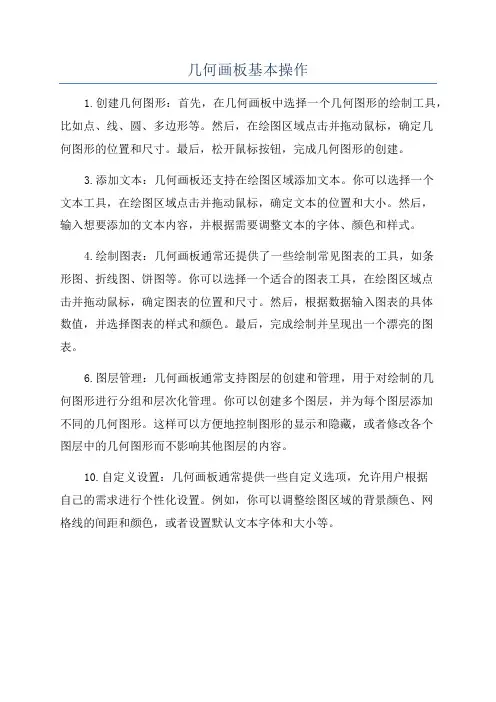
几何画板基本操作
1.创建几何图形:首先,在几何画板中选择一个几何图形的绘制工具,比如点、线、圆、多边形等。
然后,在绘图区域点击并拖动鼠标,确定几
何图形的位置和尺寸。
最后,松开鼠标按钮,完成几何图形的创建。
3.添加文本:几何画板还支持在绘图区域添加文本。
你可以选择一个
文本工具,在绘图区域点击并拖动鼠标,确定文本的位置和大小。
然后,
输入想要添加的文本内容,并根据需要调整文本的字体、颜色和样式。
4.绘制图表:几何画板通常还提供了一些绘制常见图表的工具,如条
形图、折线图、饼图等。
你可以选择一个适合的图表工具,在绘图区域点
击并拖动鼠标,确定图表的位置和尺寸。
然后,根据数据输入图表的具体
数值,并选择图表的样式和颜色。
最后,完成绘制并呈现出一个漂亮的图表。
6.图层管理:几何画板通常支持图层的创建和管理,用于对绘制的几
何图形进行分组和层次化管理。
你可以创建多个图层,并为每个图层添加
不同的几何图形。
这样可以方便地控制图形的显示和隐藏,或者修改各个
图层中的几何图形而不影响其他图层的内容。
10.自定义设置:几何画板通常提供一些自定义选项,允许用户根据
自己的需求进行个性化设置。
例如,你可以调整绘图区域的背景颜色、网
格线的间距和颜色,或者设置默认文本字体和大小等。
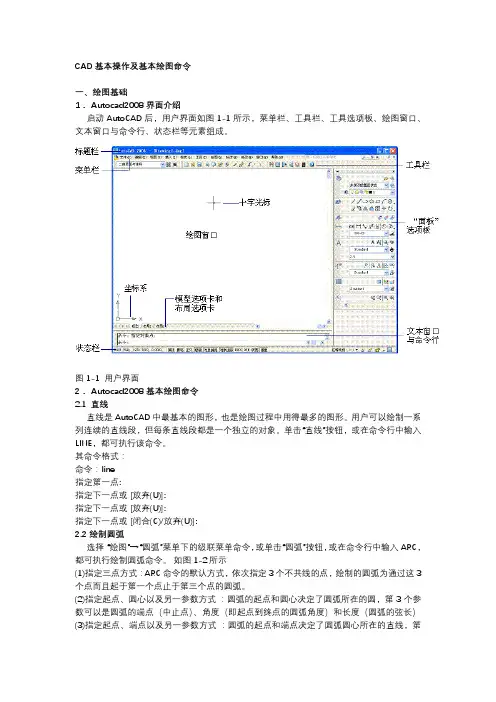
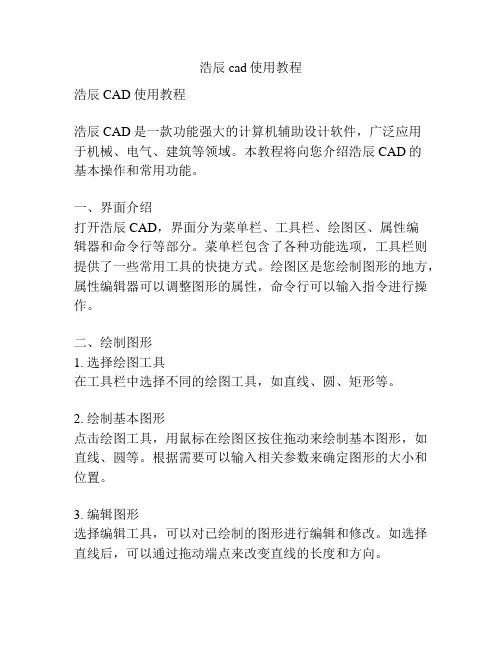
浩辰cad使用教程浩辰CAD使用教程浩辰CAD是一款功能强大的计算机辅助设计软件,广泛应用于机械、电气、建筑等领域。
本教程将向您介绍浩辰CAD的基本操作和常用功能。
一、界面介绍打开浩辰CAD,界面分为菜单栏、工具栏、绘图区、属性编辑器和命令行等部分。
菜单栏包含了各种功能选项,工具栏则提供了一些常用工具的快捷方式。
绘图区是您绘制图形的地方,属性编辑器可以调整图形的属性,命令行可以输入指令进行操作。
二、绘制图形1. 选择绘图工具在工具栏中选择不同的绘图工具,如直线、圆、矩形等。
2. 绘制基本图形点击绘图工具,用鼠标在绘图区按住拖动来绘制基本图形,如直线、圆等。
根据需要可以输入相关参数来确定图形的大小和位置。
3. 编辑图形选择编辑工具,可以对已绘制的图形进行编辑和修改。
如选择直线后,可以通过拖动端点来改变直线的长度和方向。
三、图形编辑1. 移动选择图形后,点击移动工具,再点击图形上的某个点,然后拖动鼠标将图形移动到新的位置。
2. 复制选择图形后,点击复制工具,再点击图形上的某个点,然后拖动鼠标将图形复制到新的位置。
3. 缩放选择图形后,点击缩放工具,再点击图形上的某个点,然后拖动鼠标向内或向外缩放图形。
4. 旋转选择图形后,点击旋转工具,再点击图形上的某个点,然后拖动鼠标进行旋转。
四、图层管理1. 新建图层在菜单栏中选择“图层”选项,然后点击“新建图层”按钮,输入图层名称和相关属性,点击确定即可新建图层。
2. 切换图层在菜单栏中选择“图层”选项,然后点击“图层设置”按钮,选择需要编辑的图层,点击确定即可切换到指定图层。
3. 图层属性在菜单栏中选择“图层”选项,然后点击“图层设置”按钮,选择需要编辑的图层,设置相应的属性,如线型、颜色等。
五、打印输出1. 设置打印布局在菜单栏中选择“打印”选项,点击“页面设置”按钮,设置打印纸张的属性和布局,如大小、方向等。
2. 打印预览在菜单栏中选择“打印”选项,点击“打印预览”按钮,可以预览打印输出的效果,并进行相关设置,如打印范围、比例等。
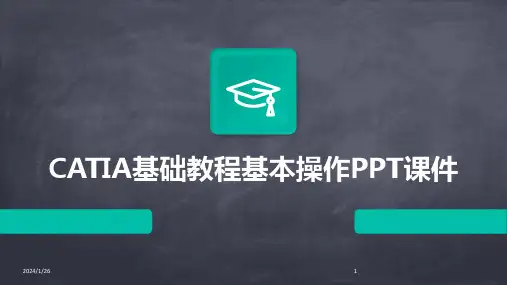
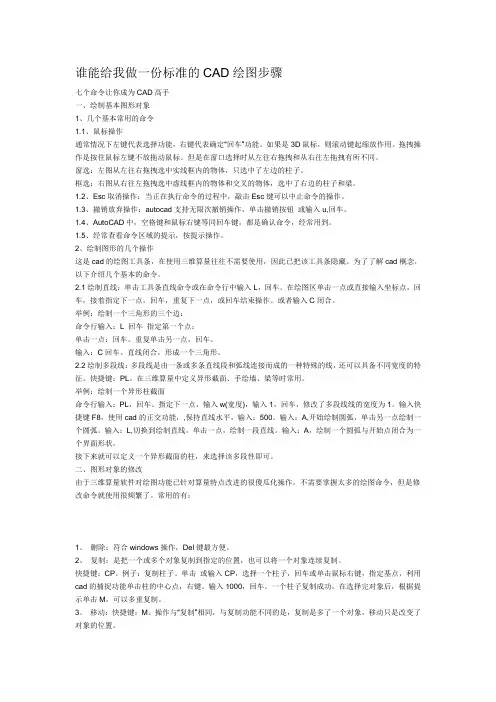
谁能给我做一份标准的CAD绘图步骤七个命令让你成为CAD高手一、绘制基本图形对象1、几个基本常用的命令1.1、鼠标操作通常情况下左键代表选择功能,右键代表确定“回车”功能。
如果是3D鼠标,则滚动键起缩放作用。
拖拽操作是按住鼠标左键不放拖动鼠标。
但是在窗口选择时从左往右拖拽和从右往左拖拽有所不同。
窗选:左图从左往右拖拽选中实线框内的物体,只选中了左边的柱子。
框选:右图从右往左拖拽选中虚线框内的物体和交叉的物体,选中了右边的柱子和梁。
1.2、Esc取消操作:当正在执行命令的过程中,敲击Esc键可以中止命令的操作。
1.3、撤销放弃操作:autocad支持无限次撤销操作,单击撤销按钮或输入u,回车。
1.4、AutoCAD中,空格键和鼠标右键等同回车键,都是确认命令,经常用到。
1.5、经常查看命令区域的提示,按提示操作。
2、绘制图形的几个操作这是cad的绘图工具条,在使用三维算量往往不需要使用,因此已把该工具条隐藏。
为了了解cad概念,以下介绍几个基本的命令。
2.1绘制直线:单击工具条直线命令或在命令行中输入L,回车。
在绘图区单击一点或直接输入坐标点,回车,接着指定下一点,回车,重复下一点,或回车结束操作。
或者输入C闭合。
举例:绘制一个三角形的三个边:命令行输入:L 回车指定第一个点:单击一点:回车。
重复单击另一点,回车。
输入:C回车。
直线闭合,形成一个三角形。
2.2绘制多段线:多段线是由一条或多条直线段和弧线连接而成的一种特殊的线,还可以具备不同宽度的特征。
快捷键:PL。
在三维算量中定义异形截面、手绘墙、梁等时常用。
举例:绘制一个异形柱截面命令行输入:PL,回车。
指定下一点,输入w(宽度),输入1,回车,修改了多段线线的宽度为1。
输入快捷键F8,使用cad的正交功能,,保持直线水平,输入:500。
输入:A,开始绘制圆弧,单击另一点绘制一个圆弧。
输入:L,切换到绘制直线,单击一点,绘制一段直线。
输入:A,绘制一个圆弧与开始点闭合为一个界面形状。
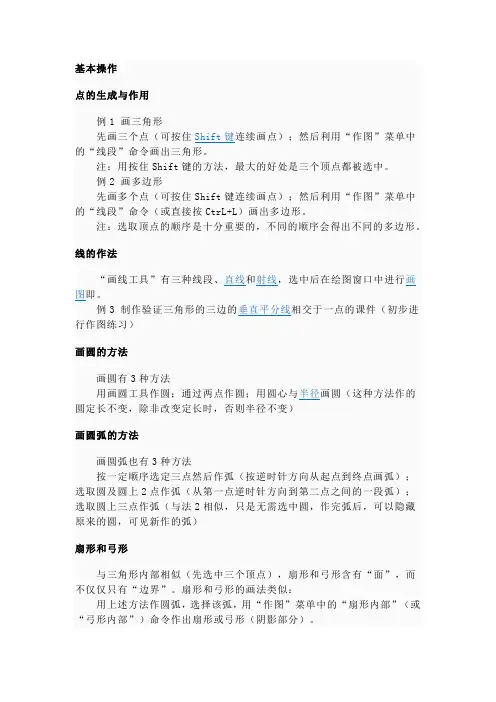
基本操作点的生成与作用例1 画三角形先画三个点(可按住Shift键连续画点);然后利用“作图”菜单中的“线段”命令画出三角形。
注:用按住Shift键的方法,最大的好处是三个顶点都被选中。
例2 画多边形先画多个点(可按住Shift键连续画点);然后利用“作图”菜单中的“线段”命令(或直接按CtrL+L)画出多边形。
注:选取顶点的顺序是十分重要的,不同的顺序会得出不同的多边形。
线的作法“画线工具”有三种线段、直线和射线,选中后在绘图窗口中进行画图即。
例3 制作验证三角形的三边的垂直平分线相交于一点的课件(初步进行作图练习)画圆的方法画圆有3种方法用画圆工具作圆;通过两点作圆;用圆心与半径画圆(这种方法作的圆定长不变,除非改变定长时,否则半径不变)画圆弧的方法画圆弧也有3种方法按一定顺序选定三点然后作弧(按逆时针方向从起点到终点画弧);选取圆及圆上2点作弧(从第一点逆时针方向到第二点之间的一段弧);选取圆上三点作弧(与法2相似,只是无需选中圆,作完弧后,可以隐藏原来的圆,可见新作的弧)扇形和弓形与三角形内部相似(先选中三个顶点),扇形和弓形含有“面”,而不仅仅只有“边界”。
扇形和弓形的画法类似:用上述方法作圆弧,选择该弧,用“作图”菜单中的“扇形内部”(或“弓形内部”)命令作出扇形或弓形(阴影部分)。
度量、计算与制表[度量] 选中三角形内部后,在“度量”菜单中“面积”和“周长”命令,度量三角形面积与周长。
利用“显示”菜单中“参数选择”命令,可以进行“对象参数”设置。
[计算] “度量”菜单的“计算”命令可以对对象的值进行运算,求得所需要的结果,我们以“相交弦定理”验证为例进行说明。
①画一个圆及两条相交的弦;②度量出四条线段的长度(距离);③分别选择同一直线上的两条线段的距离值,利用“度量”菜单中的计算命令,依次计算出两者之积④拖动动点,观察规律:相交弦定理。
[制表] 在“度量”菜单中“制表”命令。
选择上例中“四条线段的长度”,利用“制表”命令,制出表格。
WPS中如何进行绘和形状编辑绘图和形状编辑是WPS办公软件中常用的功能之一,通过这些功能,用户可以创建各种图形、图表和流程图,并对已有的图形进行编辑和美化。
本文将介绍如何在WPS中进行绘图和形状编辑的操作步骤,以帮助用户更好地利用这些功能。
一、绘制基本形状WPS中提供了丰富的基本形状供用户选择,包括直线、箭头、矩形、椭圆等。
下面将以绘制矩形为例进行说明:1. 打开WPS软件,在新建文档中选择“插入”选项卡,点击“形状”图标。
2. 在弹出的菜单中,选择“基本形状”,点击“矩形”选项。
3. 鼠标左键点击页面并按住不放,拖动鼠标绘制矩形形状。
4. 松开鼠标左键后,可以对绘制的矩形进行调整、移动和变换等操作。
二、编辑形状特性WPS中的形状具有多种特性,包括大小、颜色、填充效果、边框样式等。
用户可以根据需要对形状进行自定义设置。
以下是编辑形状特性的操作方法:1. 选择需要编辑的形状,点击右键,在弹出的菜单中选择“设置形状格式”选项。
2. 在“格式”选项卡中,可以调整形状的大小、旋转角度和倾斜角度等属性。
3. 在“填充”选项卡中,可以选择形状的填充颜色、渐变效果和纹理等样式。
4. 在“边框”选项卡中,可以设置形状边框的线条颜色、线条宽度和线条样式等。
三、组合和分离形状在WPS中,用户可以将多个形状进行组合,以创建更复杂的图形效果。
同时,也可以将复杂的形状分离为多个简单的形状,以便独立编辑和操作。
下面是组合和分离形状的操作方法:1. 选中需要组合的形状,点击右键,在弹出的菜单中选择“组合”选项,再选择“组合形状”。
2. 选中需要分离的形状,点击右键,在弹出的菜单中选择“组合”选项,再选择“分离形状”。
四、绘制流程图WPS中的绘图功能还可以用于绘制流程图,以展示工作流程、决策流程等。
下面将以绘制基本流程图为例进行说明:1. 在新建文档中选择“插入”选项卡,点击“形状”图标。
2. 在弹出的菜单中,选择“流程图”选项,并选择所需的基本流程图形状。
基本绘图和编辑命令【教学内容】➢点绘图命令➢直线、多线、多段线和构造线绘图命令➢矩形和正多边形绘图命令➢圆、圆弧、椭圆、椭圆弧和圆环绘图命令➢图案填充绘图命令➢删除编辑命令➢复制、镜像、阵列和偏移编辑命令➢移动和旋转编辑命令➢缩放、拉伸和拉长编辑命令➢修剪和延伸编辑命令➢打断、合并和分解编辑命令➢倒角和圆角编辑命令➢夹点编辑命令➢对象特性编辑命令【教学重点与难点】➢直线、多线、多段线和构造线绘图命令➢矩形绘图命令➢圆、圆弧绘图命令➢图案填充绘图命令➢复制、镜像、阵列和偏移编辑命令➢移动和旋转编辑命令➢缩放、拉伸和拉长编辑命令➢修剪和延伸编辑命令➢夹点编辑命令➢特性编辑命令2.1 实例1------“点”、“直线”绘图命令例2-1应用“点”和“直线”绘图命令绘制如图所示储物柜平面图。
图储物柜平面图绘图步骤分解:1.用“直线”绘图命令绘制完成储物柜平面图外轮廓线。
“直线”绘图命令是指绘制具有起点和终点的线段。
直线是建筑绘图中最简单、最基本的图形对象。
建筑工程制图中常用于绘制轴线、墙线等。
常用“直线”绘图命令启动方式如下:①命令行:LINE或L↙②下拉菜单:“绘图”→“直线”③功能区:“默认”选项卡→“绘图”面板→“直线”2.设置“点样式”。
常用“点样式”命令启动方式如下:①命令行:DDPTYPE↙②下拉菜单:“格式”→“点样式”3.用“点”绘图命令的“定数等分”三等分直线AB、用“定距等分”将直线CD分为每段长度为600mm的三条线段。
在AutoCAD 2015中,可以通过“单点”、“多点”、“定数等分”和“定距等分”4种方法创建点对象。
常用“点”绘图命令启动方式如下:①命令行:POINT或PO ↙(只能绘制单点)②下拉菜单:“绘图”→“点”(可以绘制单点、多点、定数等分点和定距等分点)③功能区:“默认”选项卡→“绘图”面板→“多点”或“定数等分”或“定距等分”(1)“定数等分”三等分直线AB操作步骤如下:命令: _divide选择要定数等分的对象: //点选直线AB输入线段数目或 [块(B)]: 3 //输入数字3↙,如图2-6所示图2-6“定数等分”直线AB 图2-7“定距等分”直线CD(2)“定距等分”等分直线CD操作步骤如下:命令: _measure选择要定距等分的对象: //点选直线CD(此操作点选的是直线CD左端)指定线段长度或 [块(B)]: 600 //输入数字600↙,如图2-7所示4.用“直线”绘图命令连接对应点后,删除图形中的点即可绘制完成储物柜平面图。
visio基本操作Visio基本操作Visio是一款由微软开发的流程图和矢量绘图工具,被广泛应用于各个领域的流程图制作、组织结构图绘制、平面布局设计等。
本文将介绍Visio的基本操作,以帮助读者快速上手使用该软件。
一、创建新文档在Visio中,我们可以通过以下步骤创建一个新文档:1. 打开Visio软件,点击“新建”按钮,或者使用快捷键Ctrl+N;2. 在弹出的对话框中,选择所需的图形模板,如流程图、组织结构图等;3. 点击“创建”按钮,即可新建一个空白文档。
二、绘制基本图形在Visio中,我们可以使用绘图工具绘制各种基本图形,如矩形、圆形、直线等。
以下是绘制矩形的操作步骤:1. 在左侧的工具栏中选择“基本形状”工具;2. 点击“矩形”图标,然后在绘图区点击并拖动鼠标,绘制矩形;3. 松开鼠标,即可完成矩形的绘制。
三、连接图形在Visio中,我们可以使用连接工具将多个图形连接起来,形成一个流程图或组织结构图等。
以下是连接图形的操作步骤:1. 在左侧的工具栏中选择“连接工具”;2. 点击需要连接的图形上的连接点,并拖动鼠标到目标图形的连接点;3. 松开鼠标,即可完成图形的连接。
四、添加文本在Visio中,我们可以给图形添加文本说明,以便更清晰地表达意思。
以下是添加文本的操作步骤:1. 在左侧的工具栏中选择“文本工具”;2. 点击需要添加文本的图形上,即可进入编辑模式;3. 输入所需的文本内容,然后按下Enter键,即可完成文本的添加。
五、调整图形样式在Visio中,我们可以通过调整图形的样式来美化流程图或组织结构图等。
以下是调整图形样式的操作步骤:1. 选中需要调整样式的图形;2. 在顶部的菜单栏中,选择“格式”选项卡;3. 在弹出的菜单中,可以调整图形的填充颜色、线条样式、阴影效果等。
六、导出和打印在Visio中,我们可以将绘制好的图形导出为图片或PDF格式,也可以直接打印出来。
以下是导出和打印的操作步骤:1. 点击顶部的菜单栏中的“文件”选项卡;2. 在弹出的菜单中,选择“导出”或“打印”选项;3. 根据需要选择导出的格式或打印的设置,然后点击相应的按钮,即可完成导出或打印操作。
第一讲:
一、西瓜
1、新建一文档,并新建一层,用椭圆选区工具画一个椭圆。
2、将前景色设为一种淡黄色,背影色设为墨绿色,用径向渐变工具从左上角至右下角进行渐变。
3、新增一层,用矩形选区工具画一长条,填充深绿色,这一层用来制作瓜纹。
4、按住ALT键拖动矩形长条进行复制(这种方法复制的内容不会新增层)。
5、确定当前层为瓜纹层,按住CTRL键点击瓜体层,将其浮动,执行“滤镜/扭曲/波纹”命令,参数可自定,本例设置大小为中,数量为285
6、继续执行“滤镜/扭曲/球面化”命令,数量设为100%。
完成后反选,将多余瓜纹删除。
7、制作瓜蒂。
新增一层,画一矩形选区,填充上深褐色,并添加杂色,用“编辑/液化”命令变形至瓜蒂形状。
8、将瓜蒂、瓜纹与瓜体层合并。
为使西瓜效果更为真实,用减淡工具和加深工具将高光区和暗调区进行适当调整。
瓜瓤的制作
1、新建一层,用椭圆选区和矩形制作出如图所示的选区,并填充上红色。
2、西瓜肉表面不可能这么光滑,所以给它添加一些杂点,数量大致为11%左右。
3、将选区上移并按CTRL+SHIFT+I反选,再按住CTRL+ALT键单击此层,得出如图所示的选区。
4、保持选区浮动,新增一层,填充深绿色。
5、将选区上移,使之与下一层有少许重叠,再次新增一层后填充淡黄色,进行微量的高斯模糊并适当降低透明度。
6、将瓜肉与瓜皮等三层合并。
用画笔工具和铅笔工具在瓜肉上随意点上几点作为瓜籽,前景色为黑色,笔刷大小均为5。
7、切开的西瓜上面不可能这么平整,因此用套索工具拉出一不规则选区后删除。
8、用减淡和加深工具分别对瓜肉层和瓜皮层进行适当加工,使效果更逼真,完成后将三层合并。
二、奥运五环
三、放大镜
最终效果
1、新建一个1000 * 700像素,分辨率为72的画布,背景填充黄褐色:#C1AE84。
新建一个组,先来制作玻璃镜框部分。
在组里新建一个图层,按Ctrl + R 调出标尺,在左侧位置拉两条相交的参照线。
然后以参照线的焦点为圆心,用椭圆选框工具,按住Alt + Shift拉出下图所示的正圆选区。
<图1>
2、用油漆桶把选区填充任意颜色,取消选区后效果如下图。
<图2>
3、再用椭圆选框工具,同上的方法拉出图3所示的选区,然后按Delete键删除,取消选区后效果如图4。
<图3>
4、选择菜单:图层> 图层样式> 内发光,参数设置如图5,点选渐变色,颜色设置如图6。
<图5>
<图6> 再来设置斜面和浮雕,参数设置如下图。
<图7> 5、加好图层样式后的效果如下图。
<图8>
6、在背景图层上面新建一个组,用椭圆选框工具拉出下图所示的正圆选区,给组添加图层蒙版,如下图。
<图9>
7、在组里新建一个图层,用钢笔勾出顶部的暗部选区,羽化30个像素后填充暗褐色。
<图10>
8、新建一个图层,用钢笔勾出顶部高光选区,羽化10个像素后填充淡黄色:#FFF2BB,如下图。
<图11>
9、新建一个图层,用钢笔勾出底部的高光选区,填充同上的颜色,适当降低图层不透明度,效果如下图。
<图12>
10、新建一个图层,用椭圆选框工具拉出下图所示的正圆选区,羽化5个像素后填充淡黄色。
<图13>
11、取消选区后把混合模式改为“滤色”,添加图层蒙版,用黑色画笔擦掉底部区域,效果如图15。
<图14>
<图15>
12、在背景图层上面新建一个组,在组里新建一个图层,用矩形选框工具拉出下图所示的矩形选区。
13、选择渐变工具,颜色设置如图17,然后由底部向上拉出图18所示的线性渐变。
<图17>
<图18>
14、新建一个图层,用钢笔勾出下图所示的选区,同上的方法加上渐变色,然后锁定图层像素区域,用矩形选框选取前面局部,再加上渐变色,效果如图20。
<图19>
<图20> 15、局部增加一点暗部,效果如下图。
<图21> 16、现在来制作木柄部分,需要完成的效果如下图。
<图22>
17、新建一个组,用钢笔勾出手柄的轮廓,转为选区后给组添加图层蒙版,然后在组里新建一个图层,填充黑色,再按字母键“D”,把前,背景颜色恢复到默认的黑白,选择菜单:滤镜> 渲染> 纤维,如图23,确定后按Ctrl + T 把纹理调水平,效果如图24。
<图23>
<图24>
18、按Ctrl + J 把纹理图层复制一层,选择菜单:滤镜> 模糊> 高斯模糊,数值为2,确定后把不透明度改为:50%,效果如下图。
<图25>
19、按Ctrl + J 把当前图层复制一层,混合模式改为“正片叠底”,不透明度改为:100%,效果如下图。
<图26>
20、这一步需要自己发挥,调整一下纹理的颜色,调成木板颜色。
<图27>
21、新建一个图层,给木柄的边缘增加暗部。
22、局部增加一点高光,效果如下图。
最后调整一下细节,增加一点投影,完成最终效果。
最终效果
1、打开素材,选择矩形选框shift加左键拖出一个正方形选中人物脸。
后ctrl+j新建到图层。
3、记住保存路径,后边有用的。
4、用刚才保存的路径建立选区,然后反选,Ctrl+J新建到图层。
5、接着我们做另一个路径,原理同上记得保存路径。
6、我们用上面的方法将已经切开的两个三角形分别再切成两个小三角形。
7、接下来我们开始折风车。
用的是变换变形工具ctrl+t 将左上角拖到图像正中心,如图稍微调整一下小圆点(专业该叫什么)使折过来的部分跟折现平行。
8、接下来的步骤跟上面一样要重复4次。
9、四个角都折完的效果。
10、接下来我们做一个渐变:浅灰-白-浅灰。
11、照片折过来的地方是没有画面的,具体想要什么颜色根据自己爱好。
我们将折过来的部分用钢笔圈起来,用刚做的渐变轻轻一拖。
12、重复上面步骤,将剩下的三个同样处理。
13、以前折好风车中间都是用一个图钉固定,这里我们随便做了一个图标,根据自己爱好。
14、在风车图层下边新建一个图层,唯独这个图层不能合并,其他的都要合并。
我们用矩形选区做一个棒子。
15、接下来我们开始做动画,打开窗口> 时间轴,复制一帧。
16、过度10帧,我们总共12帧为了方便转动角度。
17、回到风车图层ctrl+j复制一层,旋转角度30度。
18、接下来可简单了ctrl+shift+alt+T 连续按10次,你会发现多出了十个图层,我们的任务也就快完了。
19、接下来就是对号入座了,把每一帧对应一个图层,然后选择全部图层帧延时设置成其他——0.15(亲测0.1太快0.2太慢)。
20、都设置好了,让它动起来。
发现方向好像转反了,没关系~我们选择全部帧,然后点反向帧。
这样就没问题了。
然后保存就行了。
存为web所有格模式。
最终效果:。